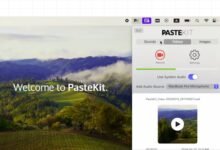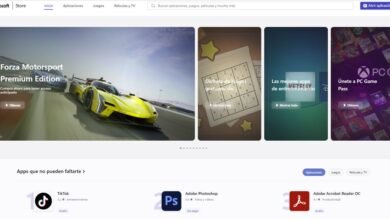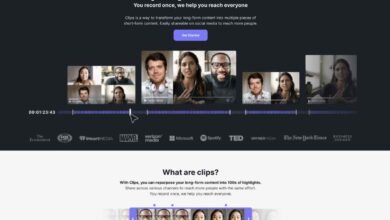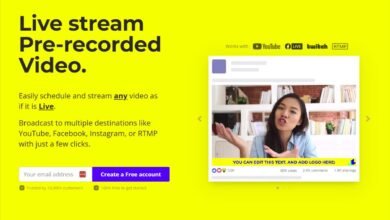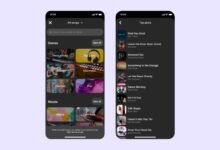Muchas veces realizamos grabaciones de pantalla en el ordenador para mostrar cómo se hace algo con algún programa. Es muy común en tutoriales de programas nuevos, así como en trucos de excel y demás.
Una vez realizada la grabación, toca el turno a la edición, ocultando zonas, haciendo zoom en otras… un proceso largo y muchas veces aburrido.
El programa que he conocido hoy ayuda a ahorrar ese tiempo, ya que se encarga de hacer zooms y desenfocar automáticamente lo que no esté bajo el mouse.
Se trata de screen.studio, y las demostraciones existentes en su página principal muestran cómo puede ayudar a crear tutoriales y guías en muy poco tiempo.
No tiene versión gratuita, ni siquiera con marca de agua, pero cuesta menos de 100 dólares, por lo que si soléis invertir más que eso en la edición de los vídeos, ya vale la pena.
Screen Studio suaviza el movimiento del mouse, hace zoom automáticamente con los clics, aplica desenfoque de movimiento cinemático a todas las animaciones y agrega un fondo alrededor de la grabación. Es capaz de transformar una grabación normalita en un video promocional en un solo minuto.
Puede ser muy útil también para youtubers que hacen tutoriales de programas conocidos, como Photoshop, Blender y demás, ya que ayudará a captar mejor la atención de los visitantes, que se enfocarán exactamente en las zonas del software que se están explicando en cada momento.
La aplicación graba la pantalla como cualquier otro programa, pero en realidad está grabando 2 capas de la pantalla: una con el cursor oculto y otra que solo contiene las coordenadas del cursor. Gracias a eso, es posible realizar mucha magia en la ‘postproducción’ automatizada. El movimiento del cursor se suaviza; se puede cambiar su tamaño, etc. Además de eso, todos nuestros clics se miden con precisión durante la grabación para calcular animaciones óptimas de zooms en nuestra grabación. El video a menudo está listo para exportar con 0 entradas después de hacer clic en «Detener grabación», pero es posible ajustar los momentos del video que se amplían y muchas otras cosas como el diseño (horizontal, vertical para cosas como historias), colores, etc.